Презентация касса ока 102к.ppt
- Количество слайдов: 7
 Кассовый аппарат Ока 102 к
Кассовый аппарат Ока 102 к
 Режим кассира • Нажатием клавиши "КР" выбрать режим регистрации (на табло "Р"). • • • 1. Оформление одной покупки Ввести стоимость товара на белых цифровых клавишах. Нажать серую клавишу секции. Нажать "ИТОГ". • • • 2. Одинаковые продажи в одном чеке. Ввести количество товара и нажать клавишу "Х". Ввести цену товара и нажать клавишу секции. Нажать "ИТОГ". • • • 3. Оформление продаж разного товара. Ввести стоимость первого товара. Нажать секционную клавишу. Ввести стоимость следующего товара. Нажать секционную клавишу и т. д. Нажать клавишу "ИТОГ". • • 4. Вычисление сдачи. Пробить последнюю покупку (последнее нажатие секционной клавиши). Ввести сумму, полученную от покупателя. Нажать "ИТОГ". На чеке печатается "итог" и сумма "сдачи". • • 5. Отмена продажи внутри чека. Отменить можно 5 последних регистраций на чеке, нажимая последовательно клавишу "СТ". При этом отменяется последняя регистрация.
Режим кассира • Нажатием клавиши "КР" выбрать режим регистрации (на табло "Р"). • • • 1. Оформление одной покупки Ввести стоимость товара на белых цифровых клавишах. Нажать серую клавишу секции. Нажать "ИТОГ". • • • 2. Одинаковые продажи в одном чеке. Ввести количество товара и нажать клавишу "Х". Ввести цену товара и нажать клавишу секции. Нажать "ИТОГ". • • • 3. Оформление продаж разного товара. Ввести стоимость первого товара. Нажать секционную клавишу. Ввести стоимость следующего товара. Нажать секционную клавишу и т. д. Нажать клавишу "ИТОГ". • • 4. Вычисление сдачи. Пробить последнюю покупку (последнее нажатие секционной клавиши). Ввести сумму, полученную от покупателя. Нажать "ИТОГ". На чеке печатается "итог" и сумма "сдачи". • • 5. Отмена продажи внутри чека. Отменить можно 5 последних регистраций на чеке, нажимая последовательно клавишу "СТ". При этом отменяется последняя регистрация.
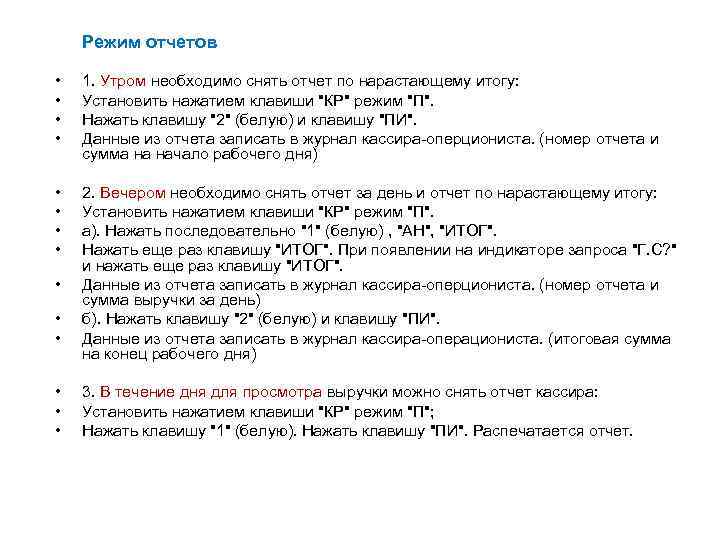 Режим отчетов • • 1. Утром необходимо снять отчет по нарастающему итогу: Установить нажатием клавиши "КР" режим "П". Нажать клавишу "2" (белую) и клавишу "ПИ". Данные из отчета записать в журнал кассира-оперциониста. (номер отчета и сумма на начало рабочего дня) • • 2. Вечером необходимо снять отчет за день и отчет по нарастающему итогу: Установить нажатием клавиши "КР" режим "П". а). Нажать последовательно "1" (белую) , "АН", "ИТОГ". Нажать еще раз клавишу "ИТОГ". При появлении на индикаторе запроса "Г. С? " и нажать еще раз клавишу "ИТОГ". Данные из отчета записать в журнал кассира-оперциониста. (номер отчета и сумма выручки за день) б). Нажать клавишу "2" (белую) и клавишу "ПИ". Данные из отчета записать в журнал кассира-операциониста. (итоговая сумма на конец рабочего дня) • • • 3. В течение дня для просмотра выручки можно снять отчет кассира: Установить нажатием клавиши "КР" режим "П"; Нажать клавишу "1" (белую). Нажать клавишу "ПИ". Распечатается отчет.
Режим отчетов • • 1. Утром необходимо снять отчет по нарастающему итогу: Установить нажатием клавиши "КР" режим "П". Нажать клавишу "2" (белую) и клавишу "ПИ". Данные из отчета записать в журнал кассира-оперциониста. (номер отчета и сумма на начало рабочего дня) • • 2. Вечером необходимо снять отчет за день и отчет по нарастающему итогу: Установить нажатием клавиши "КР" режим "П". а). Нажать последовательно "1" (белую) , "АН", "ИТОГ". Нажать еще раз клавишу "ИТОГ". При появлении на индикаторе запроса "Г. С? " и нажать еще раз клавишу "ИТОГ". Данные из отчета записать в журнал кассира-оперциониста. (номер отчета и сумма выручки за день) б). Нажать клавишу "2" (белую) и клавишу "ПИ". Данные из отчета записать в журнал кассира-операциониста. (итоговая сумма на конец рабочего дня) • • • 3. В течение дня для просмотра выручки можно снять отчет кассира: Установить нажатием клавиши "КР" режим "П"; Нажать клавишу "1" (белую). Нажать клавишу "ПИ". Распечатается отчет.
 • • • Примечание: При выдаче на дисплей сообщения "СО Г. П. " , необходимо: нажать клавиши "С" затем "ИТОГ"; перевести ККМ в режим "П" нажатием клавиши "КР"; нажать клавишу "#" , распечатается отчет, затем высветится "Г. С. "; нажать "ИТОГ". • • • Сообщения оператору на дисплее: СО - ошибка оператора, СО ГС - закрыть смену, НБ - нет бумаги. • • • Установка времени Установить режим "П". Нажать клавишу "2" (на цифровой клавиатуре). Нажать клавишу "ИТОГ". На индикаторе горит время. На цифровой клавиатуре набираем текущее время. Нажимаем "ИТОГ", затем еще раз "ИТОГ".
• • • Примечание: При выдаче на дисплей сообщения "СО Г. П. " , необходимо: нажать клавиши "С" затем "ИТОГ"; перевести ККМ в режим "П" нажатием клавиши "КР"; нажать клавишу "#" , распечатается отчет, затем высветится "Г. С. "; нажать "ИТОГ". • • • Сообщения оператору на дисплее: СО - ошибка оператора, СО ГС - закрыть смену, НБ - нет бумаги. • • • Установка времени Установить режим "П". Нажать клавишу "2" (на цифровой клавиатуре). Нажать клавишу "ИТОГ". На индикаторе горит время. На цифровой клавиатуре набираем текущее время. Нажимаем "ИТОГ", затем еще раз "ИТОГ".
 Расположение клавиш • Клавиши на ККМ делятся на три группы : • цифровые, • секционные, • функциональные Функциональные клавиши • «ст» -отмена чека • «кт» -код товара • «с» -сброс • «ч» -протяжка чековой ленты • «#» -печать отчетов из ЭКЛЗ • «+» -суммирование • «-» -вычитание • «х» -количество или умножение • «%» -налог • «кр» -клавиша режимов • «вз» возврат, програмирование и работа с дополнительной секцией • «ан» -анулирование • «пи» -промежуточный итог • «итог» -итог
Расположение клавиш • Клавиши на ККМ делятся на три группы : • цифровые, • секционные, • функциональные Функциональные клавиши • «ст» -отмена чека • «кт» -код товара • «с» -сброс • «ч» -протяжка чековой ленты • «#» -печать отчетов из ЭКЛЗ • «+» -суммирование • «-» -вычитание • «х» -количество или умножение • «%» -налог • «кр» -клавиша режимов • «вз» возврат, програмирование и работа с дополнительной секцией • «ан» -анулирование • «пи» -промежуточный итог • «итог» -итог
 Расположение клавиш • Клавиши на ККМ делятся на три группы : • цифровые, • секционные, • функциональные Цифровые клавиши « 00» « 1» « 2» « 3» « 4» « 5» « 6» « 7» « 8» « 9» «. » клавиша десятичной точки
Расположение клавиш • Клавиши на ККМ делятся на три группы : • цифровые, • секционные, • функциональные Цифровые клавиши « 00» « 1» « 2» « 3» « 4» « 5» « 6» « 7» « 8» « 9» «. » клавиша десятичной точки
 Расположение клавиш • Клавиши на ККМ делятся на три группы : • цифровые, • секционные, • функциональные • Секционные клавиши (серого цвета) « 1» « 2» « 3» « 4»
Расположение клавиш • Клавиши на ККМ делятся на три группы : • цифровые, • секционные, • функциональные • Секционные клавиши (серого цвета) « 1» « 2» « 3» « 4»


